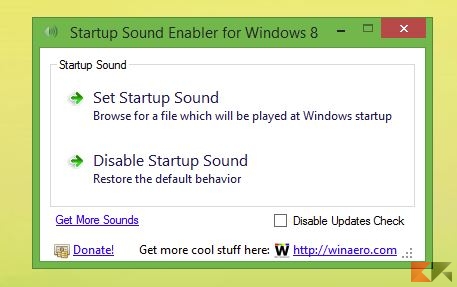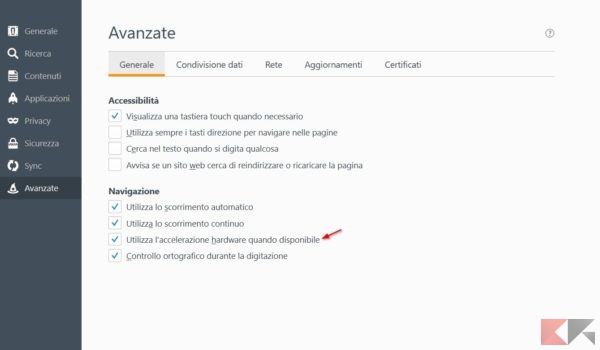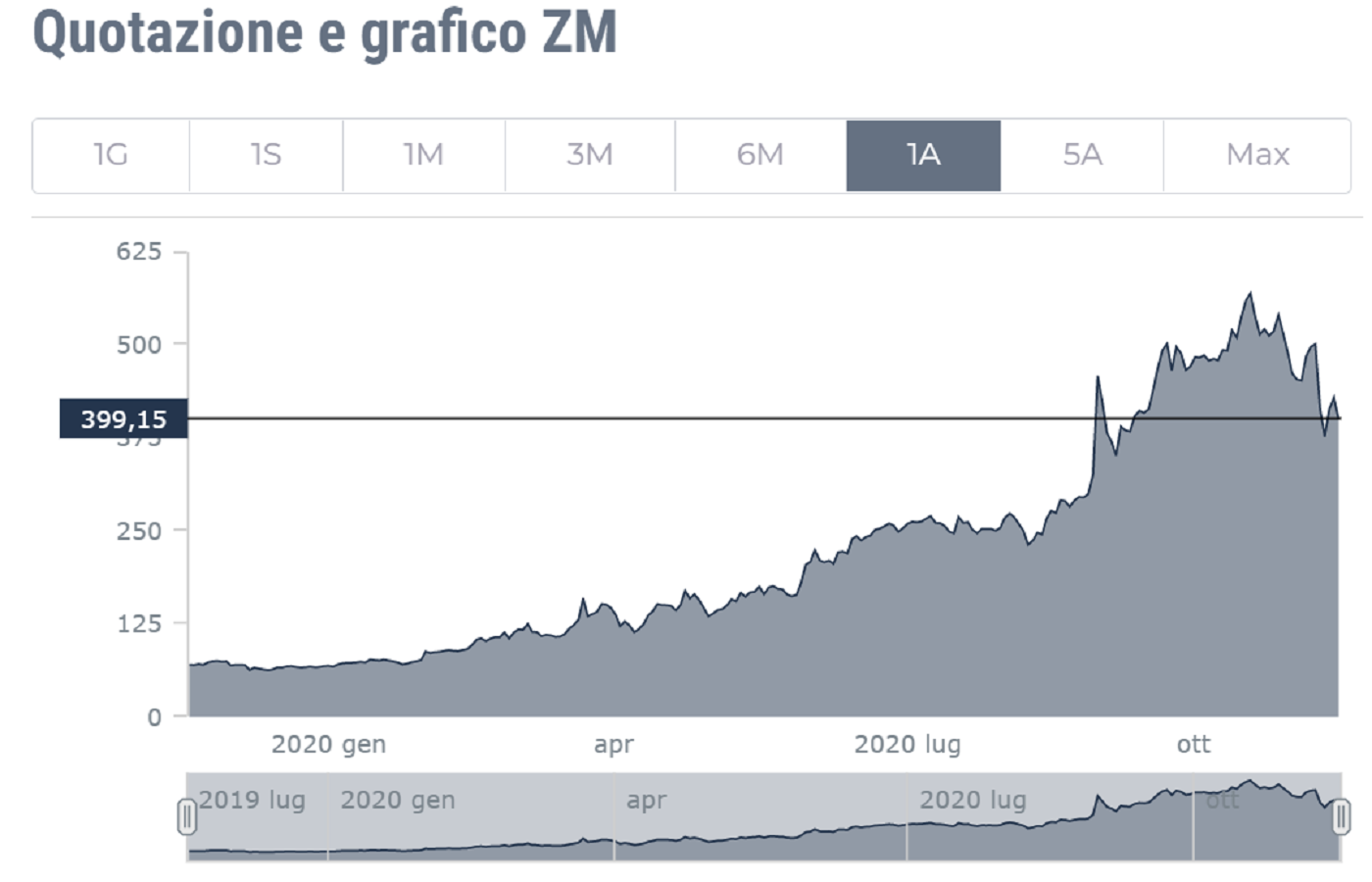Suono avvio Windows: come attivarlo o disattivarlo
Il suono avvio Windows: così scontato che quasi ci manca!
Fino al rilascio di Windows 7 Microsoft aveva deciso di accogliere i suoi utenti nel sistema operativo con un simpatico jingle (o un semplice suono) d’avvio: in pratica, nel momento in cui il sistema operativo veniva avviato era riprodotto in automatico un suono e, tramite il pannello di controllo, era possibile modificarlo o addirittura disattivarlo.
Con Windows 8 le cose sono invece cambiate: Microsoft ha deciso di velocizzare il tutto eliminando almeno all’apparenza tale funzionalità; la sorpresa è che, nonostante la possibilità di attivarla sia stata reintrodotta in Windows 8.1 ed in Windows 10, la voce per personalizzare il suono d’avvio in Windows 8.1 è stata (parzialmente) eliminata.
In realtà, tramite il pannello di controllo risulta impossibile anche modificare il suono d’uscita (che invece è sopravvissuto). Dunque è impossibile personalizzare il suono avvio Windows o ri-attivare il suono di spegnimento?
Ebbene la risposta è no: infatti potremo riprodurre suono avvio Windows ogni volta che accederemo al sistema, a discapito di qualche decimo di secondo in più per il caricamento, anche nell’ultima generazione dei sistemi operativi di casa Microsoft.
Potremo farlo in modi differenti a seconda del sistema operativo che stiamo usando: scopriamo quali!
PRIMA DI CONTINUARE: poiché due delle procedure suggerite richiedono la modifica del registro di sistema, vi consigliamo caldamente di effettuarne un backup da ripristinare in caso di errori seguendo la nostra guida.
Attivare o disattivare suono avvio Windows
TIP: potremo scaricare tutti i suoni d’avvio di tutte le versioni di Windows (in formato wav ed mp3) direttamente dal link in basso.
DOWNLOAD | Tutti i suoni d’accesso a Windows
Windows 8
Questo metodo è in assoluto il più semplice da applicare: ci basterà scaricare il programmino direttamente dal link in basso…
DOWNLOAD | Startup Sound Enabler (Winaero)
…e, una volta eseguito, cliccare su Set Startup Sound e scegliere un file audio da usare (preferibilmente .wav) per attivare il suono avvio Windows.
Per disattivarlo non dovremo far altro che eseguire di nuovo il programma e selezionare “Disable Startup Sound”.
Windows 8 e Windows 8.1
Questa procedura per attivare il suono avvio Windows richiede la modifica del registro di sistema. Prima di procedere rechiamoci in Pannello di controllo > Personalizzazione > Effetti sonori e mettiamo il segno di spunta su “Riproduci suono di avvio di Windows”.
Premiamo la combinazione di tasti WIN+R e, all’interno della finestrella, diamo il comando
regedit
seguito da Invio. A questo punto, dal pannello di sinistra, rechiamoci sulla chiave
HKEY_CURRENT_USERAppEventsEventLabelsWindowsLogon
Dopodiché diamo uno sguardo al pannello di destra, cerchiamo la voce
ExcludeFromCPL
E facciamo doppio click su di essa. Modifichiamo il campo “Valore” da 1 a 0 e diamo OK.
TIP: potremo fare la stessa cosa con il suono di spegnimento, selezionando invece la chiave
HKEY_CURRENT_USERAppEventsEventLabelsWindowsLogoff
Ora rechiamoci in Pannello di controllo > Personalizzazione > Effetti Sonori: vedremo ricomparire come per magia la voce “Avvio di Windows” e da lì potremo finalmente aggiungere di nuovo il suono che desideriamo oppure eliminarlo in secondo momento.
Windows 10
Rechiamoci in Pannello di controllo > Hardware e Suoni
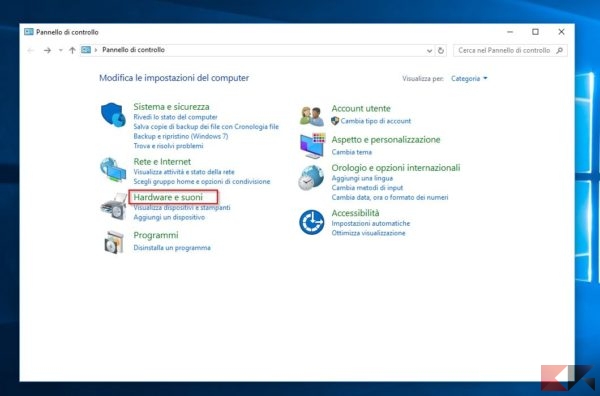
e dalla finestra successiva selezioniamo Cambia segnali acustici emessi dal sistema.
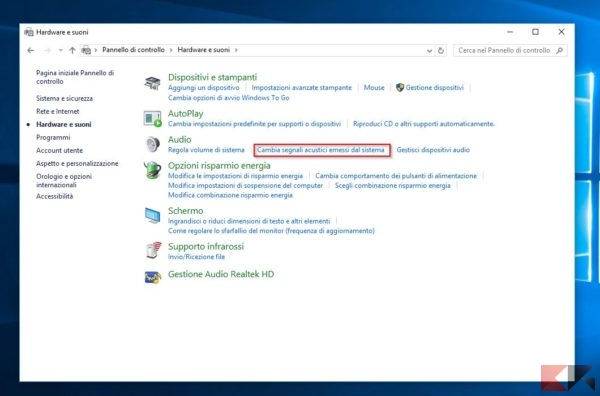
Ci comparirà la classica finestrella con la stessa “sorpresa” di Windows 8.1: in basso troveremo una voce, tale “Riproduci suono di avvio di Windows”. Basterà mettere il segno di spunta in sua corrispondenza e dare OK per riprodurre il suono avvio Windows predefinito!
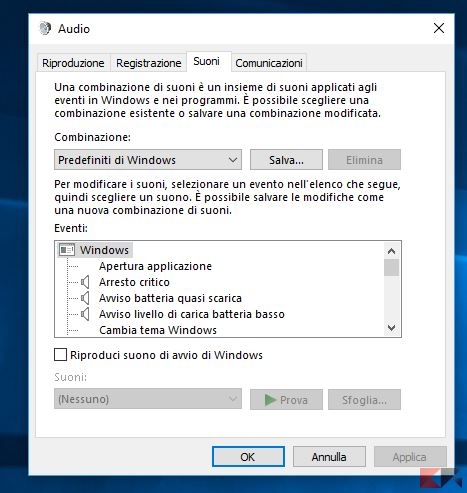
In teoria la procedura è finita ma, volendo potremo anche personalizzare il suono avvio Windows 10: per farlo seguiamo la stessa procedura tramite il registro vista con Windows 8.1, riportiamoci in Pannello di controllo > Hardware e suoni > Cambia segnali acustici emessi dal sistema e personalizziamolo tramite la voce “Avvio di Windows” che comparirà.
L’articolo Suono avvio Windows: come attivarlo o disattivarlo appare per la prima volta su Chimera Revo – News, guide e recensioni sul Mondo della tecnologia.
Se vuoi sostenerci, puoi farlo acquistando qualsiasi cosa dai diversi link di affiliazione che abbiamo nel nostro sito o partendo da qui oppure alcune di queste distribuzioni GNU/Linux che sono disponibili sul nostro negozio online, quelle mancanti possono essere comunque richieste, e su cui trovi anche PC, NAS e il ns ServerOne. Se ti senti generoso, puoi anche donarmi solo 1€ o più se vuoi con PayPal e aiutarmi a continuare a pubblicare più contenuti come questo. Grazie!
Hai dubbi o problemi? Ti aiutiamo noi!
Se vuoi rimanere sempre aggiornato, iscriviti al nostro canale Telegram.Se vuoi ricevere supporto per qualsiasi dubbio o problema, iscriviti alla nostra community Facebook o gruppo Telegram.
Cosa ne pensi? Fateci sapere i vostri pensieri nei commenti qui sotto.
Ti piace quello che leggi? Per favore condividilo con gli altri.